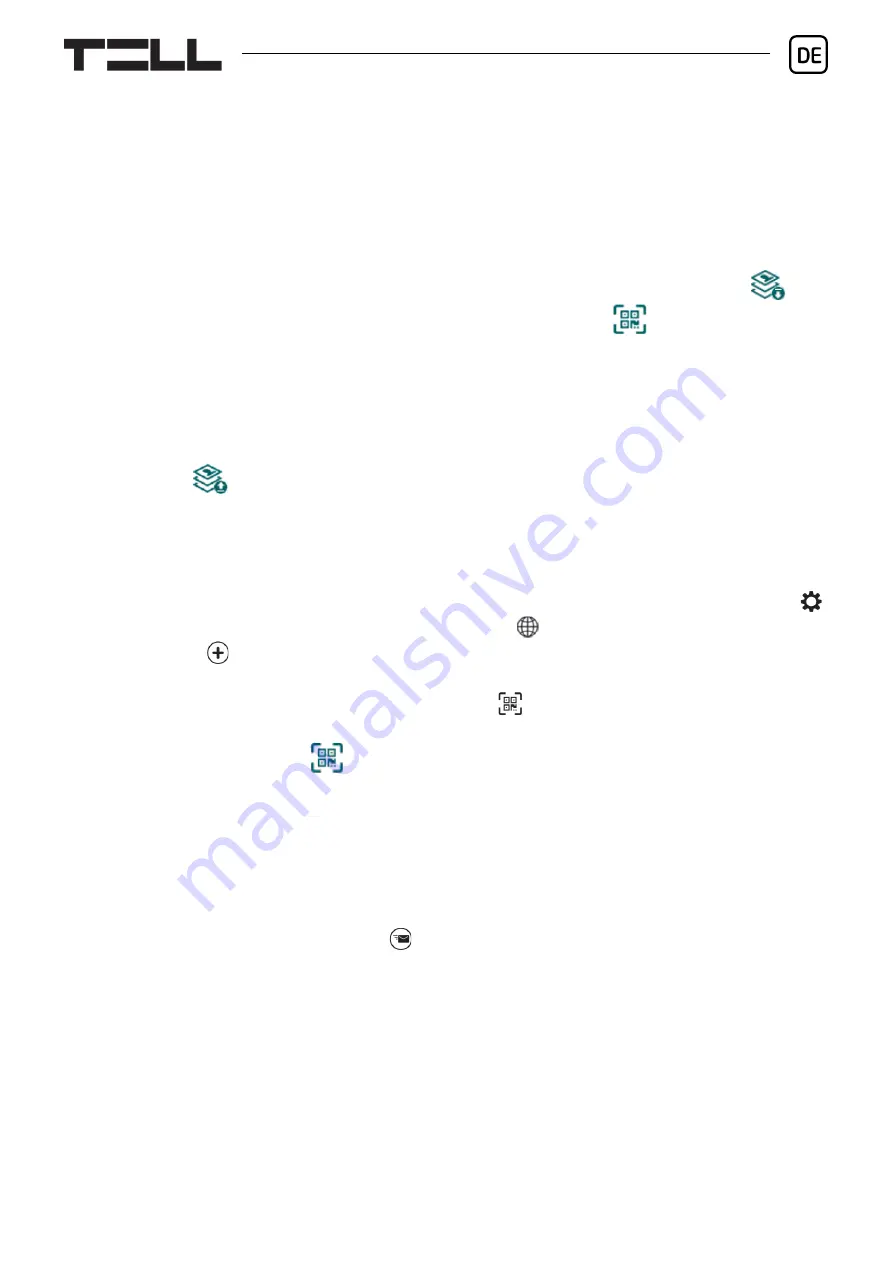
39
Registrierung über das Internet:
Unmittelbare Registrierung
Was Sie dafür benötigen:
-
Im Menü
Mobilgeräte
der
Programmiersoftware
sollen
Sie
ein
Appregistrierungspasswort
für unmittelbare Registrierung angeben. Lesen
Sie dazu zuerst die Anwender mithilfe der Taste
Anwender lesen
aus
dem Modul aus, dann klicken Sie die Taste
QR-Code
an und stellen Sie
das zur unmittelbaren Appregistrierung benötigte Passwort im Feld
Appregistrierungspasswort
unter dem Tab
QR-Code zur unmittelbaren
Appregistrierung
ein.
Sie benötigen ebenfalls den QR-Code, der unter dem
gleichen Tab angezeigt wird. Klicken Sie sch
ließlich die Taste
Schließen
an
und validieren Sie die Änderungen im Modul mithilfe der Taste
Anwender
schreiben
.
- Vergewissern Sie sich, dass die Option
Cloud-Nutzung
im Menü
Allgemein
e
Moduleinstellungen aktiviert ist.
Schritte der Registrierung:
-
Starten Sie die Mobilanwendung und öffnen Sie das Menü
Einstellungen
.
-
Wählen Sie die Option
Über das Internet
im Menüpunkt
Neues Gerät
hinzufügen
.
- Geben Sie Ihren
Namen
und Ihre
Telefonnummer
an.
-
Drücken Sie die Taste
QR-Code einlesen
.
-
Öffnen Sie das Menü
Mobilgeräte
in der Programmiersoftware, klicken Sie
die Taste
QR-Code
an und wählen Sie das Tab
QR-Code zur
unmittelbaren Appregistrierung
an.
-
Kehren Sie zu der Mobilanwendung zurück und lesen Sie den zur
unmittelbaren Appregistrierung angewandten QR-Code mithilfe Ihres
Mobilgeräts ein.
- Tippen
Sie das
vorher in
der Programmiersoftware
eingestellte
Appregistrierungspasswort ein.
-
Drücken Sie die Taste
Senden
.
-
Das Gerät wird auf dem Hauptbildschirm automatisch hinzugefügt.
Wie weitere Anwender registrieren
Die Anwender können entweder mit unmittelbarer Registrierung, wie oben
beschrieben, oder mit administratorgenehmigungsbedürftiger Registrierung
registriert werden.
Registrierung per SMS ist auch möglich, insofern der
Anwender im Modul mit Benutzernamen und Telefonnummer gespeichert
worden ist.






































